Прежде чем вы сможете анализировать и предварительно обработать данные оценки, вы должны назначить данные портам модели или сигналам. В порядок для назначения данных Simulink® модель должна содержать один из следующих элементов:
Модель корневого уровня Inport блок
Примечание
Вам не нужен блок Inport, если ваша модель уже содержит фиксированный входной блок, такой как блок Step.
Модель корневого уровня Outport блок
Логгированный сигнал, который может быть сигналом корневого уровня в модели или сигналом в подсистеме модели
Чтобы включить регистрацию сигнала для сигнала, в редакторе Simulink, выберите сигнал, нажмите стрелу Simulation Data Inspector![]() и нажмите Log Selected Signals. Для получения дополнительной информации смотрите Экспорт данных сигнала с помощью логгирования сигналов.
и нажмите Log Selected Signals. Для получения дополнительной информации смотрите Экспорт данных сигнала с помощью логгирования сигналов.
Когда вы создаете эксперимент, как описано в Create Experiment, входные и выходные порты верхнего уровня, а также записанные сигналы выбираются по умолчанию. Можно добавить или удалить входной и выходной сигналы с помощью редактора экспериментов. В редакторе экспериментов строки в панели Inputs соответствуют блокам Inport корневого уровня модели.

Точно так же строки на панели Outputs соответствуют блокам Outport корневого уровня или записанным сигналам в модели.
Можно добавить блок Inport в редактор экспериментов, нажав кнопку Select Inputs на панели Inputs, чтобы запустить диалоговое окно Select Inputs. Можно выбрать нужный блок Inport, установив соответствующий ему флажок и нажав OK. Существует только один блок Inport для engine_idle_speed модель.
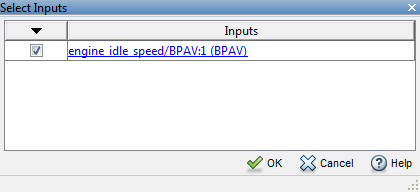
Используя диалоговое окно, можно импортировать входные данные, вводя, например, [time,iodata(:,1)] в панели Inputs. Дополнительные сведения об импорте данных см. в разделе Импорт данных.

Можно добавить блок Output в редактор экспериментов, нажав Select Measured Output Signals на панели Outputs, чтобы запустить диалоговое окно Select Outputs. Можно выбрать нужный блок Outport, установив соответствующий ему флажок и щелкнув OK. Существует только один блок Outport для engine_idle_speed модель.
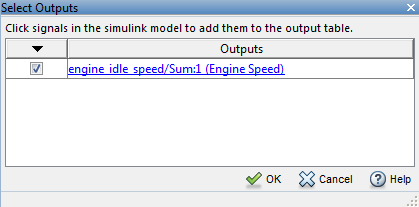
Используя диалоговое окно, можно импортировать выходные данные путем ввода, например, [time,iodata(:,2)] в панели Inputs. Дополнительные сведения об импорте данных см. в разделе Импорт данных.
